Způsoby spolupráce a sdílení v Power BI
Vytvořili jste sestavy, řídicí panely, přehledy výkonnostních metrik a sémantické modely. Možná na nich chcete spolupracovat se spolupracovníky. Nebo možná jste připraveni je distribuovat mnohem častěji. Jaký je nejlepší způsob spolupráce a sdílení? V tomto článku porovnáváme vaše možnosti.
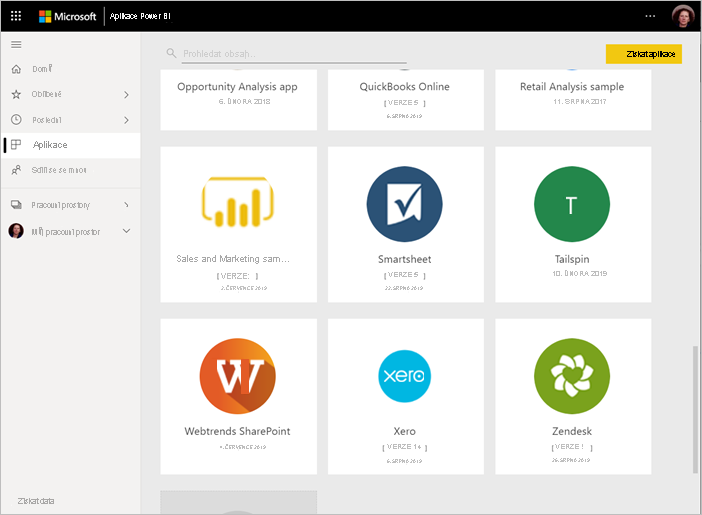
Aplikace v služba Power BI
Spolupracovat
- Spolupracujte s kolegy v pracovních prostorech a vytvářejte smysluplné sestavy a řídicí panely.
- Spolupracujte v Microsoft Teams.
Distribuce nebo sdílení řídicích panelů a sestav
- Sdílejte sestavy, řídicí panely a přehledy výkonnostních metrik z pracovního prostoru nebo jiného pracovního prostoru.
- Přidávání poznámek a sdílení z mobilních aplikací Power BI
- Prezentace živých stránek sestav Power BI v PowerPointu
- Tisk sestav
- Vytvořte aplikaci šablony, kterou můžete distribuovat externím uživatelům Power BI prostřednictvím Microsoft AppSource.
- Sbalte sestavy, řídicí panely a přehledy výkonnostních metrik v pracovních prostorech do aplikací a distribuujte aplikace do větší skupiny nebo celé organizace.
- Vkládání sestav na zabezpečené portály nebo veřejné weby
Sdílení dat
- Vytvořte sdílené sémantické modely , které můžou spolupracovníci používat jako základ pro vlastní sestavy ve svých vlastních pracovních prostorech.
- Vytvářejte toky dat jako způsob sdílení společného zdroje dat.
Bez ohledu na to, kterou možnost zvolíte, sdílet obsah, potřebujete licenci Power BI Pro nebo obsah musí být v kapacitě Power BI nebo Microsoft Fabric Premium. Licenční požadavky se liší u kolegů, kteří si váš obsah prohlížejí, v závislosti na zvolené možnosti. Podrobnosti najdete v následujících částech.
Je také důležité si uvědomit, že zabezpečení je definováno v úloze Fabric, která se používá k poskytování dat. Když například sdílíte sestavu, budete také sdílet přístup k sémantickému modelu níže. Abyste zabránili příjemci sestavy v přístupu ke všem datům v sémantickém modelu, musíte pro sémantický model definovat zabezpečení pomocí zabezpečení na úrovni řádků (RLS) nebo OLS (Object Level Security). Ve výchozím nastavení není přístup pro čtení konzumenta sestavy omezen na prvky a data, která v sestavě vidí, ale omezení přístupu se dají vynutit v sémantickém modelu díky zabezpečení na úrovni řádků a OLS. RLS slouží k omezení přístupu k řádkům vrácených dat a OLS k omezení přístupu ke sloupcům a tabulkám. Když na druhou stranu skryjete tabulku, sloupec, míru, vizuál nebo stránku sestavy, která uživateli sestavy nebrání v přístupu k těmto skrytým prvkům. Skrytí proto není bezpečnostní opatření, ale možnost poskytnout nepotřebné uživatelské prostředí zaměřené na konkrétní úkoly nebo cíle.
Podíváme se na každý scénář sdílení níže a podrobněji probereme důsledky zabezpečení pro každý z nich. Další aspekty plánování zabezpečení uživatelů sestav najdete v tématu Plánování implementace Power BI: Plánování zabezpečení uživatelů sestav. Další informace o dalších úlohách Infrastruktury najdete v tématu Model oprávnění – Microsoft Fabric.
Spolupráce v pracovním prostoru
Když týmy spolupracují, potřebují přístup ke stejným dokumentům, aby mohli snadno spolupracovat. V pracovních prostorech Power BI sdílejí týmy vlastnictví a správu řídicích panelů, sestav, sémantických modelů a sešitů. Uživatelé Power BI někdy uspořádají své pracovní prostory na základě organizačních struktur nebo je vytvoří pro konkrétní projekty. Další organizace používají několik pracovních prostorů k ukládání různých verzí sestav nebo řídicích panelů, které používají.
Pracovní prostory poskytují role, které určují, jaká oprávnění mají vaši spolupracovníci. Pomocí těchto rolí můžete určit, kdo může spravovat pracovní prostor, upravovat nebo distribuovat obsah nebo jenom zobrazit obsah. Přečtěte si další informace o rolích v pracovních prostorech.
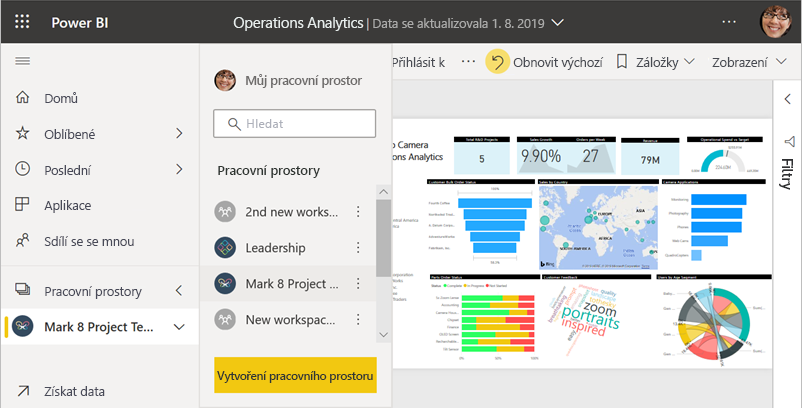
Pracovní prostory jsou lepší pro spolupráci než pracovní prostor, protože umožňují spoluvlastnictví obsahu. Vy i váš celý tým můžete snadno aktualizovat nebo poskytnout ostatním přístup. Pracovní prostor nejlépe používají jednotlivci pro jednorázový nebo osobní obsah.
Představte si, že máte dokončenou sestavu, kterou potřebujete sdílet s kolegy. Jaký je nejlepší způsob, jak jim udělit přístup k sestavě? Odpověď závisí na řadě faktorů.
- Pokud kolegové potřebují sestavu udržovat aktuální nebo potřebují přístup ke všemu obsahu v pracovním prostoru, přidejte je do pracovního prostoru jako členové nebo přispěvatelé.
- Pokud kolegové potřebují jenom zobrazit obsah v pracovním prostoru, přidejte je jako čtenáře.
- Pokud kolegové jenom potřebují vidět tuto sestavu a ne veškerý obsah v pracovním prostoru, můžete sestavu sdílet prostřednictvím odkazu nebo jim udělit přímý přístup.
- Pokud je sestava lépe využívaná souvisejícími sestavami nebo řídicími panely, které potřebujete distribuovat mnoha kolegům, je pravděpodobně nejlepší volbou publikování aplikace .
Pokaždé, když spolupracujete s týmem pomocí pracovního prostoru, má tým přístup ke všem datům v pracovním prostoru. Pokud chcete omezit přístup uživatele, udělte mu roli Čtenář v pracovním prostoru a definujte zabezpečení RLS nebo OLS v sémantickém modelu nebo jiném zabezpečení úloh Fabric.
Přečtěte si, jak vytvářet pracovní prostory.
Spolupráce v Microsoft Teams
Zvyšte spolupráci založenou na datech ve vaší organizaci vložením sestav Power BI a stránkovaných sestav Power BI do Microsoft Teams. Služba Power BI obsahuje tlačítko Chat v Teams pro sestavy. Pro každou jednotlivou sestavu můžete přidat samostatné karty Power BI a každou kartu pojmenovat nebo jiný název.
Když do Microsoft Teams přidáte kartu sestavy Power BI, Teams pro sestavu automaticky vytvoří konverzaci s kartami. Všichni členové kanálu Microsoft Teams můžou sestavu v konverzaci vidět a diskutovat o nich, pokud mají stávající přístup k sestavě v služba Power BI.
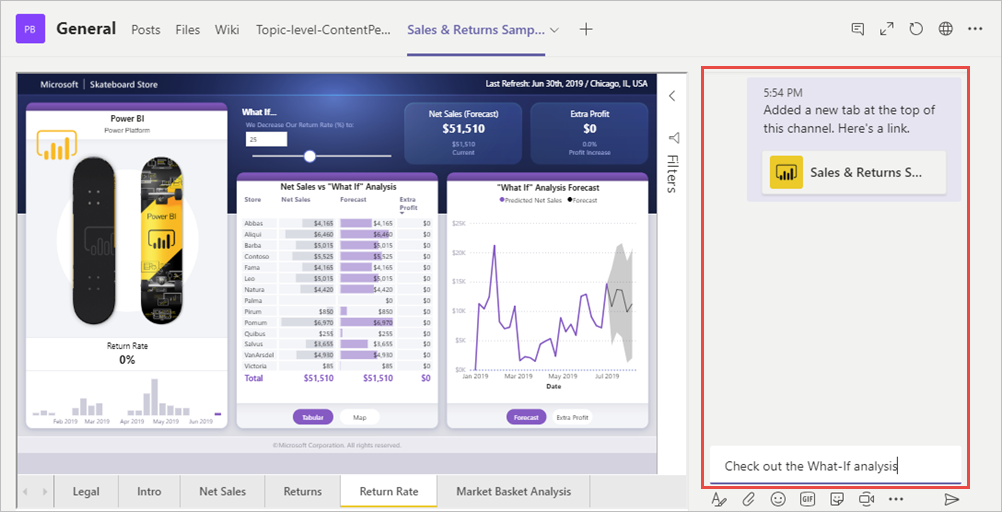
Přečtěte si další informace o spolupráci v Microsoft Teams pomocí Power BI.
Vložení sestavy do Microsoft Teams nebo odeslání odkazu na položku automaticky neuděluje uživatelům oprávnění k zobrazení sestavy. Musíte uživatelům povolit zobrazení sestavy v Power BI.
Sdílení sestav nebo řídicích panelů
Řekněme, že sestava v Power BI Desktopu je připravená a chcete, aby k ní měli přístup i jiní lidé. Jedním ze způsobů, jak se k nim dostat, je sdílet ho v služba Power BI. Publikujete ho do vlastního pracovního prostoru nebo do jiného pracovního prostoru. Možná vytvoříte řídicí panel, abyste s ním mohli začít a jste připravení.
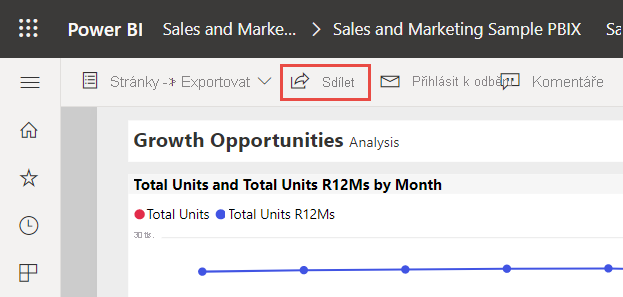
Ke sdílení obsahu potřebujete licenci Power BI Pro. Lidé, se kterými ho sdílíte, nebo obsah musí být v pracovním prostoru v kapacitě Premium. Když sdílíte řídicí panel nebo sestavu, můžou si ho příjemci zobrazit a pracovat s ním. Pokud jim udělíte oprávnění, můžou ho upravit, vytvořit jeho kopii a sdílet ji se svými spolupracovníky. Zobrazí se stejná data, která vidíte v řídicím panelu nebo sestavě. Mají přístup ke všem datům v podkladovém sémantickém modelu, pokud není použito zabezpečení na úrovni řádků (RLS) nebo zabezpečení na úrovni objektů (OLS).
Sestavy můžete sdílet prostřednictvím odkazů, které poskytují přístup:
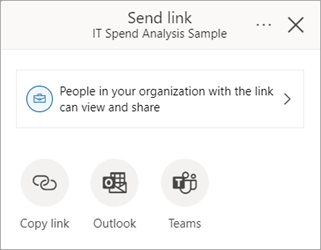
Kromě toho můžete sdílet sestavy tím, že uživatelům udělíte přímý přístup:
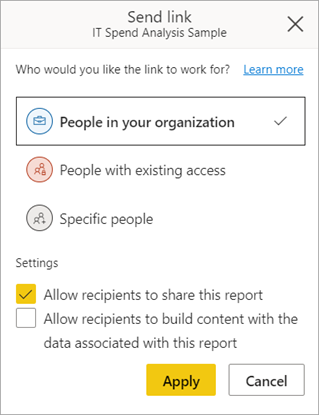
Řídicí panely můžete také sdílet tím, že udělíte přímý přístup uživatelům, ale ne prostřednictvím odkazů, které poskytují přístup:
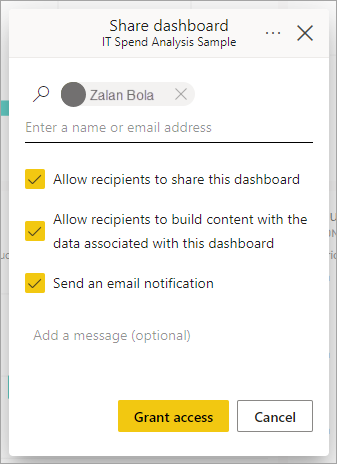
Když sestavu sdílíte s ostatními uživateli, získají přístup ke čtení sestavy i k podkladovým sémantickým modelu, který sestava používá. Bez definování RLS nebo OLS v sémantickém modelu se sestava sdílí s úplným přístupem ke všem datům, i když se v sestavě nebo v seznamu polí nezobrazují tabulky, sloupce, míry nebo stránky sestavy.
Při sdílení sestavy s přístupem k sestavení kromě oprávnění ke čtení získá uživatel nejen úplný přístup ke všem prvkům sémantického modelu, ale může také vytvářet nové sestavy, řídicí panely a další řešení. Vidí ale jenom data povolená na základě pravidel zabezpečení nakonfigurovaných v modelu. Přečtěte si, jak sdílet sestavy a řídicí panely z služba Power BI. Nebo si přečtěte informace o přidání filtru na odkaz a sdílení filtrovaného zobrazení sestavy.
Přidávání poznámek a sdílení z mobilních aplikací Power BI
V mobilních aplikacích Power BI pro zařízení s iOSem a Androidem můžete dlaždici, sestavu nebo vizuál a pak ji sdílet s kýmkoli e-mailem.
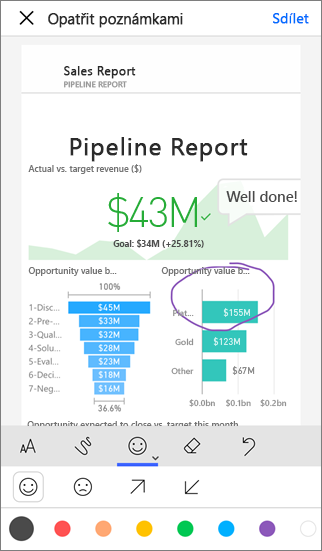
Sdílíte snímek dlaždice, sestavy nebo vizuálu. Vaši příjemci ho uvidí přesně tak, jak to bylo při odeslání e-mailu. Pošta obsahuje také odkaz na řídicí panel nebo sestavu. Pokud mají licenci Power BI Pro nebo obsah je v kapacitě Premium a obsah s nimi už sdílíte, můžou ho otevřít. Snímky dlaždic můžete posílat komukoli, nejen spolupracovníkům ve stejné e-mailové doméně.
Přečtěte si další informace o přidávání poznámek a sdílení dlaždic, sestav a vizuálů z mobilních aplikací pro iOS a Android.
Distribuce přehledů v aplikaci
Řekněme, že chcete řídicí panel distribuovat široké cílové skupině ve vaší organizaci. Vy a vaši spolupracovníci vytvořili pracovní prostor, potom v pracovním prostoru vytvořili a zpřesnili řídicí panely, sestavy a sémantické modely. Teď vyberete řídicí panely a sestavy a publikujete je jako aplikaci, a to buď ve skupině, nebo v celé organizaci.
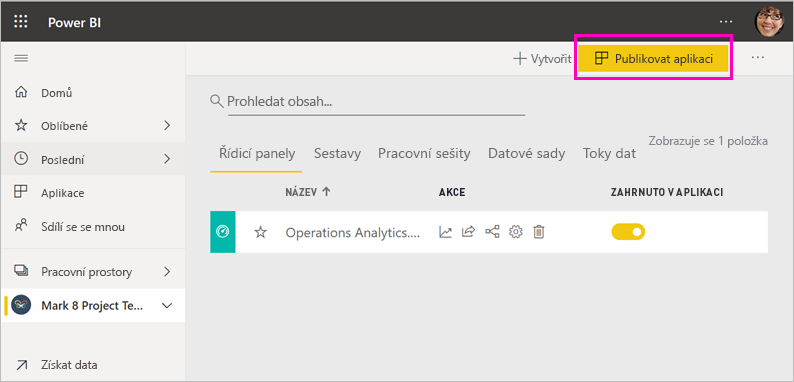
Aplikace se dají snadno najít a nainstalovat v služba Power BI (https://app.powerbi.com). Firemním uživatelům můžete poslat přímý odkaz na aplikaci nebo ho můžou vyhledat v AppSource. Pokud vám správce Power BI udělí oprávnění, můžete aplikaci automaticky nainstalovat do účtů Power BI spolupracovníků. Přečtěte si, jak publikovat aplikaci.
Po instalaci si ji můžou zobrazit v prohlížeči nebo mobilním zařízení.
Aby si uživatelé mohli vaši aplikaci zobrazit, potřebují také licenci Power BI Pro nebo musí být aplikace uložená v kapacitě Power BI Premium. Podrobnosti najdete v článku Co je Power BI Premium?
Při sdílení sestavy prostřednictvím aplikace se počítá stejně jako při přímém sdílení sestavy: získají přístup ke čtení sestavy, ale také podsemantický model, který sestava používá. Bez definování zabezpečení na úrovni řádků nebo OLS v sémantickém modelu se sestava sdílí s úplným přístupem ke všem datům, i když se v sestavě nezobrazuje. Pokud mají uživatelé přímý odkaz na libovolný obsah v aplikaci, budou mít přístup ke všem datům, i když je tabulka, sloupec nebo míra vizuálně skrytá v navigačním podokně pro danou cílovou skupinu.
Při vytváření aplikace můžete uživatelům kromě přístupu pro čtení udělit také oprávnění k sestavení v sémantickém modelu. Jak je popsáno dříve, umožníte uživateli vytvářet nová řešení nad sémantickým modelem.
Aplikace můžete publikovat i lidem mimo vaši organizaci. Můžou obsah aplikace zobrazit a pracovat s ním, ale nemůžou ho sdílet s ostatními. Teď můžete vytvářet aplikace šablon a nasazovat je pro libovolného zákazníka Power BI.
Vkládání sestav na zabezpečené portály nebo veřejné weby
Vložení do zabezpečených portálů
Sestavy Power BI můžete vložit na portály nebo weby, u kterých uživatelé očekávají, že je uvidí.
Pomocí možnosti Vložit do SharePointu Online a možnosti Vložit v služba Power BI můžete bezpečně vkládat sestavy pro interní uživatele. Bez ohledu na to, kterou možnost zvolíte, Power BI vynucuje všechna oprávnění a zabezpečení dat předtím, než uživatelé uvidí obsah, podobně jako sdílení sestavy. Osoba, která sestavu zobrazuje, potřebuje příslušnou licenci.
- Vložení do SharePointu Online funguje s webovou částí Power BI pro SharePoint Online. Poskytuje prostředí jednotného přihlašování s kontrolou nad tím, jak je sestava vložená. Přečtěte si další informace o vkládání do SharePointu Online.
- Vkládání funguje s libovolným portálem nebo webem, který podporuje vkládání obsahu pomocí adresy URL nebo prvku iFrame. Přečtěte si další informace o možnosti Vložit .
Publikování na veřejné weby
Publikování na webu umožňuje publikovat sestavy Power BI do celého internetu vložením vizualizací do blogových příspěvků, webů, sociálních médií a dalších online komunikací. Sestavy si může prohlížet kdokoli na internetu a nemáte žádnou kontrolu nad tím, kdo uvidí, co jste publikovali. Nepotřebují licenci Power BI. Publikování na webu je dostupné jenom pro sestavy, které můžete upravovat. Sestavy nemůžete publikovat na webu, pokud s vámi někdo sdílí nebo jestli jsou v aplikaci. Přečtěte si, jak publikovat na webu.
Upozorňující
Publikování na webu používejte jenom k veřejnému sdílení obsahu, ne pro interní sdílení. Při použití možnosti Publikovat na web si vaši publikovanou sestavu nebo vizuál může prohlédnout kdokoli na internetu. Zobrazení sestavy sdílené prostřednictvím publikování na webu nevyžaduje žádné ověřování. Zahrnuje zobrazení údajů na úrovni detailů, které vaše sestavy agregují. Před publikováním sestavy se ujistěte, že je v pořádku sdílet data a vizualizace veřejně na internetu. Nezveřejňujte důvěrné nebo vlastnické informace. Pokud máte pochybnosti, pročtěte si před publikováním na zásady vaší organizace.
Prezentace živých stránek sestavy v PowerPointu
Pomocí živých interaktivních dat v Power BI můžete vylepšit vyprávění dat přidáním stránek sestav Power BI do PowerPointu. S nimi můžete pracovat stejně jako v Power BI. Živá stránka sestavy je interaktivní v režimu úprav PowerPointu i v režimu prezentace. Můžete použít filtry a průřezy, vybrat datové body a přejít k podrobnostem o datech.
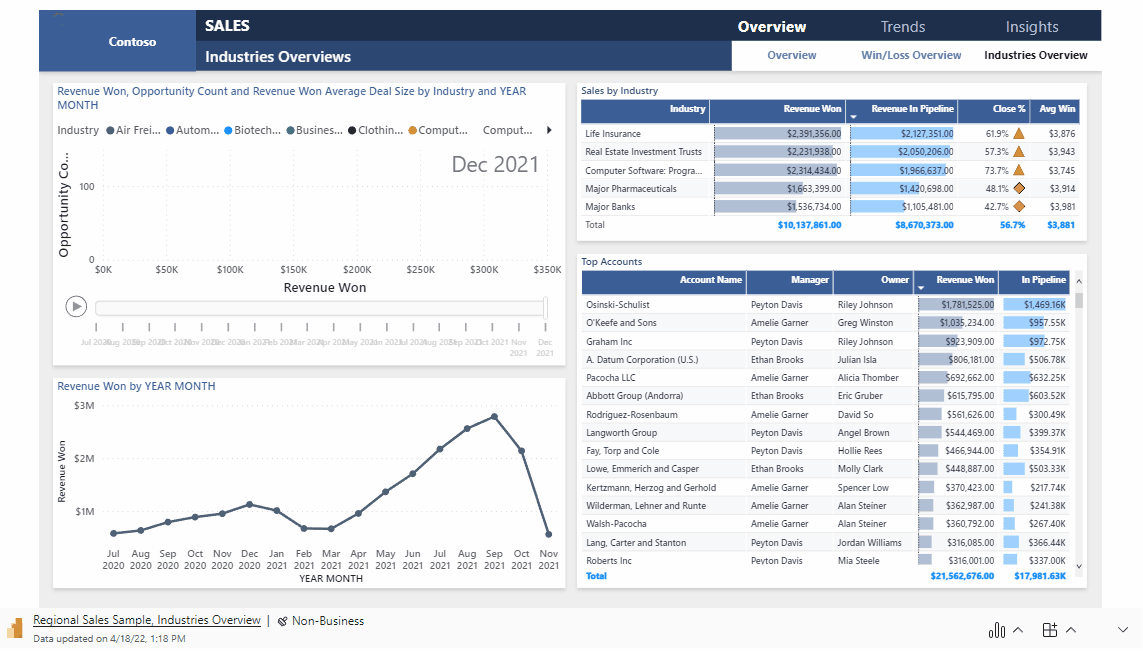
Přečtěte si další informace o vyprávění příběhů pomocí Power BI v PowerPointu. Když sestavu použijete v powerpointové prezentaci, potřebuje uživatel, který otevře PowerPoint, přístup k sestavě, aby ji zobrazil. Stejná oprávnění jako před použitím.
Tisk nebo uložení ve formátu PDF nebo jiného statického souboru
V služba Power BI můžete tisknout, ukládat jako PDF nebo ukládat jako jiný statický formát souboru, a to některou z těchto položek:
- Celý řídicí panel
- Dlaždice řídicího panelu
- Stránka sestavy
- Stránkovaná sestava
- Vizualizace z služba Power BI
Sestavy Power BI můžete vytisknout jenom po jedné stránce. Celou sestavu nemůžete vytisknout najednou. Přečtěte si, jak vytisknout nebo uložit sestavu nebo řídicí panel jako statický soubor.
Stránkované sestavy jsou naopak navrženy tak, aby byly vytištěny. Podrobnosti najdete v porovnání sestav Power BI a stránkovaných sestav .
Vytváření a nasazování aplikací šablon
Aplikace šablon jsou navržené tak, aby se veřejně distribuují, často v Microsoft AppSource. Vytvoříte aplikaci a s minimálním nebo žádným kódováním ji můžete nasadit libovolnému zákazníkovi Power BI. Vaši zákazníci se připojují k vlastním datům a vytvoří instanci svých vlastních účtů. Přečtěte si další informace o aplikacích šablon Power BI.
Sdílení sémantického modelu
Pojďme se na to podívat, někteří lidé jsou zkušenější při vytváření vysoce kvalitních a dobře navržených datových modelů ve svých sestavách. Možná jsi ta osoba. Používání stejných dobře navržených datových modelů může využívat celá organizace. Sdílené sémantické modely vyplní danou roli. Když vytvoříte sestavu s datovým modelem, který by měli používat všichni, můžete tuto sestavu uložit do služba Power BI a udělit správným lidem oprávnění k jeho použití. Pak můžou vytvářet své sestavy na sémantickém modelu. Všichni tak zakládají své sestavy na stejných datech a vidí stejnou "verzi pravdy".
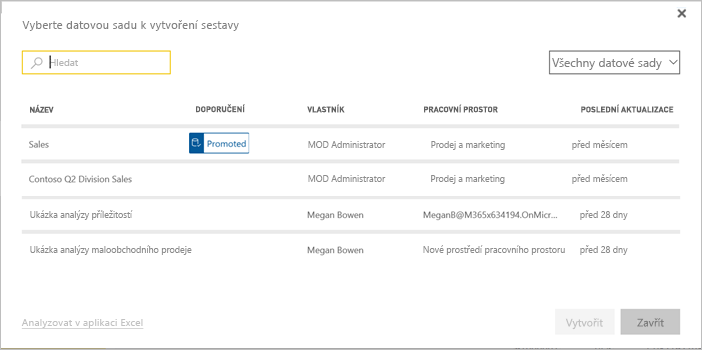
Když ve výchozím nastavení sdílíte sémantický model, má uživatel úplný přístup k sémantickému modelu. V sémantickém modelu můžete definovat vhodná pravidla zabezpečení prostřednictvím zabezpečení na úrovni řádků a OLS, abyste omezili přístup k datům, ke které má uživatel přístup. Přečtěte si další informace o vytváření a používání sdílených sémantických modelů.
Vytváření toků dat
Toky dat představují samoobslužný způsob, jak sjednotit data z různorodých zdrojů a připravit je na modelování. Analytici vytvářejí toky dat pro příjem, transformaci, integraci a rozšiřování velkých objemů dat. Vytvářejí a spravují toky dat v pracovních prostorech v služba Power BI. Přečtěte si o samoobslužné přípravě dat pomocí toků dat.
Úvahy a omezení
- Sestavy nemůžete sdílet z Server sestav Power BI. Místo toho můžete vytvářet předplatná pro sebe nebo jiné uživatele.
Související obsah
- Sdílení řídicích panelů se spolupracovníky a dalšími lidmi
- Vytvoření a publikování aplikace v Power BI
- Vložení sestavy na zabezpečený portál nebo web
Chcete se podělit o svůj názor? Přejděte na web Komunita Power BI se svými návrhy.
Máte ještě další otázky? Vyzkoušejte komunitu Power BI